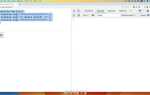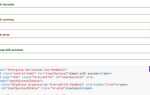PHP поддерживает два ключевых способа выполнения скриптов: через браузер по HTTP и напрямую из командной строки. Каждый вариант задействует разные механизмы окружения, требует разной подготовки и даёт разные возможности отладки.
Для запуска через браузер требуется веб-сервер, например Apache или Nginx, настроенный на обработку .php-файлов через PHP-интерпретатор. Скрипт должен находиться в корневой директории сайта, например, /var/www/html для Apache в Ubuntu. Важно убедиться, что в конфигурации DocumentRoot указан корректный путь и включён модуль mod_php или настроен php-fpm.
Для выполнения скрипта из консоли достаточно установленного интерпретатора PHP. Запуск осуществляется командой php имя_файла.php. Такой подход особенно удобен для фоновых задач, cron-скриптов и отладки логики без влияния внешнего HTTP-окружения. Важно понимать, что глобальные переменные, такие как $_SERVER, будут иметь другую структуру или будут пустыми.
Консольный запуск даёт больше контроля над параметрами интерпретатора. Например, флаг -d позволяет временно переопределять значения из php.ini, а -r – исполнять однострочные выражения без создания файла. Это удобно для тестов и автоматизации.
Выбор метода запуска зависит от контекста: для API и веб-интерфейсов – браузер, для служебных операций – консоль. Игнорирование этих различий может привести к ошибкам при доступе к переменным окружения или неверной интерпретации путей.
Настройка локального сервера для запуска PHP скриптов
Установите веб-сервер Apache и интерпретатор PHP. Для Windows удобно использовать готовые сборки, например, XAMPP или OpenServer. На Linux – установить Apache и PHP через пакетный менеджер: sudo apt install apache2 php. После установки проверьте доступность PHP: выполните php -v в терминале.
Создайте корневую директорию проекта. Для XAMPP – это C:\xampp\htdocs, для OpenServer – путь указывается в настройках. В Linux обычно используется /var/www/html. Поместите файл index.php с содержимым <?php phpinfo(); ?> в корень проекта.
Перезапустите сервер и откройте в браузере http://localhost/index.php. Если отображается информация о конфигурации PHP, сервер работает корректно. При ошибке убедитесь, что службы Apache и PHP запущены.
Убедитесь, что файл .htaccess не блокирует выполнение PHP. Включите модуль mod_rewrite при необходимости: a2enmod rewrite и перезапуск Apache.
Размещение PHP файла в корневой директории веб-сервера
- Проверьте, что веб-сервер имеет права на чтение и выполнение файлов в директории. Используйте
chmod 644 файл.phpиchown www-data:www-data файл.phpдля Apache на Linux. - Имена файлов чувствительны к регистру:
index.phpиIndex.php– разные файлы в Linux-среде. - Не размещайте конфиденциальные файлы в этой директории. В неё должен попадать только тот код, который должен быть доступен извне.
- Если в конфигурации указана иная директория (через
DocumentRootилиroot), размещайте файлы в ней. Уточнить путь можно в файле конфигурации:/etc/apache2/sites-enabled/000-default.confили/etc/nginx/sites-enabled/default. - После размещения проверьте доступность файла, открыв в браузере
http://localhost/имя_файла.php. Если отобразился исходный код – PHP не обрабатывается. Убедитесь, что модуль PHP включён и настроен корректно.
Открытие PHP скрипта в браузере по локальному адресу
Чтобы открыть PHP-скрипт в браузере, необходимо, чтобы на компьютере был запущен локальный веб-сервер. Наиболее распространённый вариант – использовать Apache или встроенный сервер PHP. Убедитесь, что PHP установлен и доступен в командной строке.
Если используется Apache (например, через XAMPP, MAMP или аналогичный пакет), переместите файл скрипта в корневую директорию сервера. Для XAMPP это обычно папка htdocs, путь к которой по умолчанию – C:\xampp\htdocs. Создайте там папку проекта, например, test, и поместите в неё файл index.php.
Запустите Apache через панель управления XAMPP. Затем откройте браузер и перейдите по адресу http://localhost/test/. Если путь и имя файла заданы корректно, скрипт выполнится, а результат отобразится в окне браузера.
Альтернативный способ – использовать встроенный сервер PHP. Перейдите в терминале в директорию, где находится скрипт, и выполните команду php -S localhost:8000. После этого откройте http://localhost:8000 в браузере. Скрипт должен быть доступен без дополнительных настроек, если он называется index.php.
Проверьте, что ни один другой процесс не использует выбранный порт. При необходимости укажите другой, например, php -S localhost:8081. В случае ошибок убедитесь, что файл имеет расширение .php и не содержит синтаксических ошибок.
Обработка GET и POST параметров при запуске через браузер
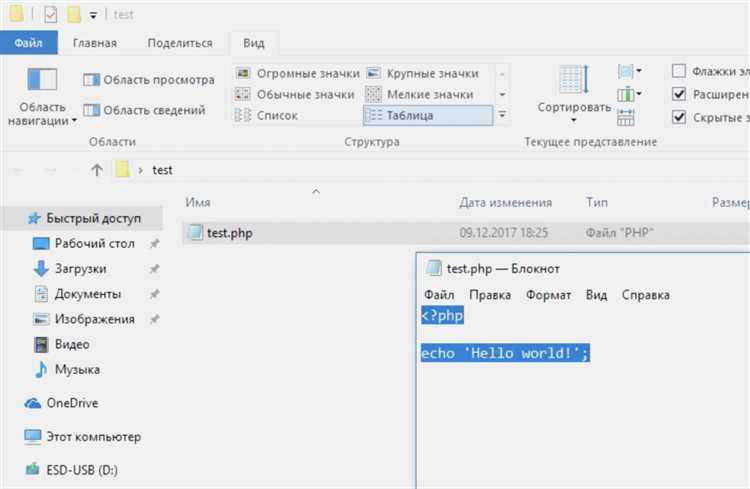
При обращении к PHP-скрипту через браузер метод GET применяется автоматически, если параметры передаются в URL. Пример: script.php?user=admin&mode=edit. Доступ к значениям осуществляется через суперглобальный массив $_GET: $_GET['user'], $_GET['mode'].
Метод POST используется при отправке данных через HTML-форму с атрибутом method="post". В этом случае данные не отображаются в адресной строке, а доступ к ним возможен через массив $_POST: $_POST['login'], $_POST['password'].
Для избежания неинициализированных переменных используйте конструкции вида isset($_GET['key']) или оператор объединения с null: $value = $_POST['key'] ?? '';. Это устраняет предупреждения и повышает стабильность скрипта.
При одновременном использовании GET и POST учитывайте приоритеты. Не смешивайте их в логике обработки, чтобы избежать конфликтов и неоднозначности. Разделяйте маршруты: GET – для получения, POST – для действий, изменяющих состояние.
Проверка установки и версии PHP в командной строке
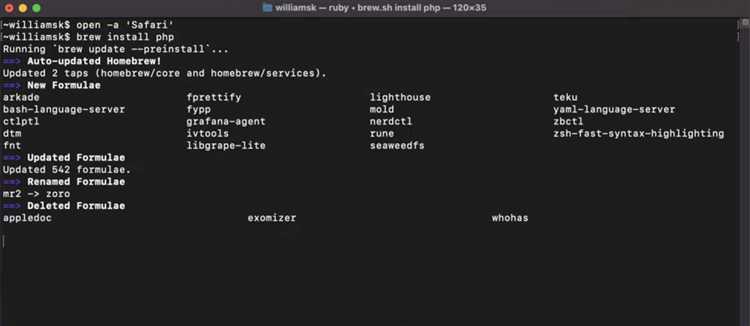
Откройте терминал. Введите команду:
php -v
Если PHP установлен, появится строка с номером версии, например:
PHP 8.2.12 (cli) (built: Oct 31 2023 10:15:48) (NTS)
Если команда не распознана, PHP либо не установлен, либо не добавлен в переменную окружения PATH. Чтобы проверить путь вручную, используйте:
which php – в Linux и macOS
where php – в Windows
Для запуска конкретной версии PHP при наличии нескольких установок указывайте полный путь, например:
/usr/bin/php8.1 -v
Запуск PHP скрипта через терминал с указанием пути к файлу
Для запуска PHP скрипта через терминал нужно иметь установленный PHP и доступ к командной строке. При этом путь к файлу может быть указан абсолютный или относительный. Рассмотрим, как это сделать правильно.
Основная команда для запуска скрипта через терминал выглядит так:
php /путь/к/скрипту/файл.php
Где:
- php – команда для запуска интерпретатора PHP.
- /путь/к/скрипту/файл.php – абсолютный путь к скрипту. Если скрипт находится в текущей директории, можно использовать относительный путь или просто имя файла.
Пример:
php /var/www/html/my_script.php
Если вы работаете в той же директории, где находится скрипт, путь можно не указывать полностью. Достаточно выполнить:
php my_script.php
При необходимости выполнения скрипта в фоновом режиме или с указанием дополнительных параметров, можно использовать следующие подходы:
- Запуск в фоновом режиме: добавление амперсанда (&) позволяет запускать скрипт в фоновом режиме:
php /путь/к/скрипту/файл.php &
php /путь/к/скрипту/файл.php параметр1 параметр2
- Ошибки в терминале: если скрипт вызывает ошибку, она будет выведена непосредственно в командной строке. Это позволяет оперативно устранять проблемы.
- Логирование ошибок: для более сложных скриптов удобно настроить логирование, чтобы ошибки записывались в файл. Включить логирование можно через настройки php.ini или с помощью функции ini_set(‘log_errors’, 1);.
Не забывайте, что при запуске через терминал скрипты могут работать быстрее, чем через веб-сервер, так как не требуется обработка HTTP-запросов. Это особенно важно при выполнении задач, требующих высокой производительности или длительных вычислений.
Передача аргументов в PHP скрипт через консоль
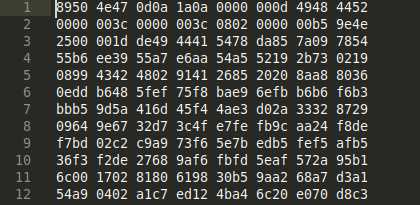
В PHP можно передавать аргументы в скрипт через командную строку, используя механизм передачи параметров через командную строку. Это удобно при необходимости запускать скрипт с определёнными данными без их жёсткой привязки в коде. Для этого используется суперглобальный массив $argv, который содержит все переданные параметры.
Команда для запуска PHP скрипта с аргументами выглядит так:
php script.php аргумент1 аргумент2 аргумент3
В данном случае, скрипт script.php получает параметры через массив $argv, где индекс 0 всегда будет содержать имя скрипта, а остальные индексы – это переданные значения.
Пример работы с аргументами:
1) {
echo "Передано аргументов: " . ($argc - 1) . "\n";
for ($i = 1; $i < $argc; $i++) {
echo "Аргумент $i: " . $argv[$i] . "\n";
}
} else {
echo "Аргументы не переданы.\n";
}
?>
Передано аргументов: 3 Аргумент 1: first Аргумент 2: second Аргумент 3: third
Важно помнить, что параметры передаются в виде строк, и если требуется обработать их как числа или другие типы данных, необходимо провести соответствующие преобразования.
Для более сложных задач можно использовать встроенную функцию getopt(), которая позволяет разбирать параметры в формате -ключ значение. Это удобно для реализации более сложных командных интерфейсов:
Запуск с параметрами: php script.php -a value1 -b value2
В данном примере, getopt() разбирает параметры -a и -b, присваивая им соответствующие значения.
Таким образом, использование аргументов в PHP через консоль позволяет гибко настраивать скрипты, делая их более динамичными и адаптированными под различные сценарии.
Обработка ошибок при выполнении скрипта в разных средах
При запуске PHP скрипта через браузер или консоль ошибки могут проявляться по-разному. Важно правильно настроить обработку ошибок для каждой среды, чтобы эффективно их отлавливать и предотвращать проблемы в процессе выполнения.
Браузер: Когда скрипт запускается через браузер, ошибки часто отображаются пользователю. По умолчанию PHP скрывает детали ошибок в производственной среде, чтобы не раскрывать важную информацию о сервере. Важно настроить директивы display_errors и error_reporting в конфигурации PHP, чтобы управлять уровнем видимости ошибок. Включите display_errors в режиме разработки для отладки, но в производственной среде установите display_errors = Off, чтобы предотвратить утечку информации.
Пример конфигурации для разработки в файле php.ini:
display_errors = On error_reporting = E_ALL
Однако стоит учитывать, что в консольном режиме полезно использовать логи, чтобы сохранять сообщения о сбоях и перехватывать неожиданные ошибки. Это можно сделать с помощью функции ini_set(‘log_errors’, 1) и указанием пути к лог-файлу через ini_set(‘error_log’, ‘/path/to/error.log’).
Вопрос-ответ:
Как запустить PHP-скрипт через браузер?
Для того чтобы запустить PHP-скрипт через браузер, нужно разместить его в директории вашего веб-сервера (например, Apache или Nginx), которая доступна по URL. Убедитесь, что на сервере установлен PHP и правильно настроен веб-сервер. После этого достаточно ввести в адресной строке браузера путь к скрипту. Например, если файл называется `index.php` и размещён в корневой папке веб-сервера, можно зайти по адресу `http://localhost/index.php`. Браузер обработает запрос и отобразит результат выполнения скрипта.
Какие могут быть ошибки при запуске PHP-скрипта через браузер?
Основные проблемы, с которыми можно столкнуться при запуске PHP-скрипта через браузер, связаны с некорректной настройкой веб-сервера или самого PHP. Одна из частых ошибок — это отсутствие установленного PHP на сервере. Также могут возникнуть проблемы с правами доступа к файлу или директории, где хранится скрипт. В случае неправильной настройки PHP в веб-сервере браузер может просто показывать исходный код скрипта вместо того, чтобы выполнить его. Для диагностики ошибок следует включить вывод ошибок в конфигурации PHP и проверять логи веб-сервера.
Как запустить PHP-скрипт через консоль?
Запуск PHP-скрипта через консоль осуществляется с помощью команды `php` в терминале. Для этого необходимо, чтобы на вашем компьютере был установлен PHP. В командной строке нужно ввести `php путь_к_скрипту.php`, где `путь_к_скрипту.php` — это путь к вашему PHP-файлу. Например, если файл находится в текущей директории, команда будет выглядеть так: `php script.php`. В результате выполнения этой команды PHP интерпретирует скрипт и отобразит вывод прямо в консоли.
Какие преимущества имеет запуск PHP-скрипта через консоль по сравнению с браузером?
Запуск PHP-скрипта через консоль имеет несколько преимуществ. Во-первых, это позволяет работать с PHP без необходимости настраивать веб-сервер, что удобно для тестирования небольших скриптов или выполнения командных задач. Во-вторых, консольный режим позволяет легко взаимодействовать с различными PHP-скриптами и скриптами командной строки, например, для автоматизации задач или работы с базами данных. В отличие от браузера, консоль не требует веб-сервера и может использоваться для более сложных или фоновых задач, таких как выполнение длительных операций или миграций данных.